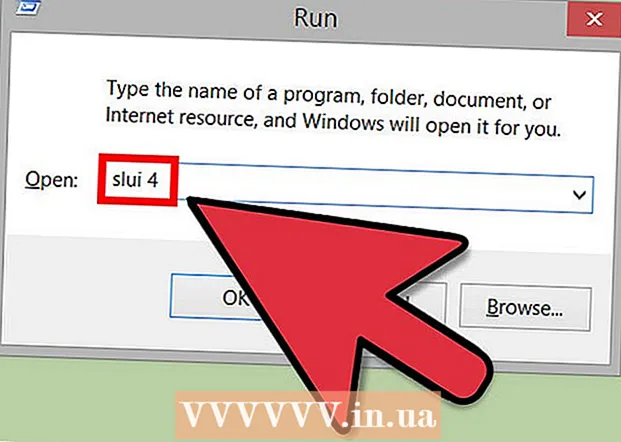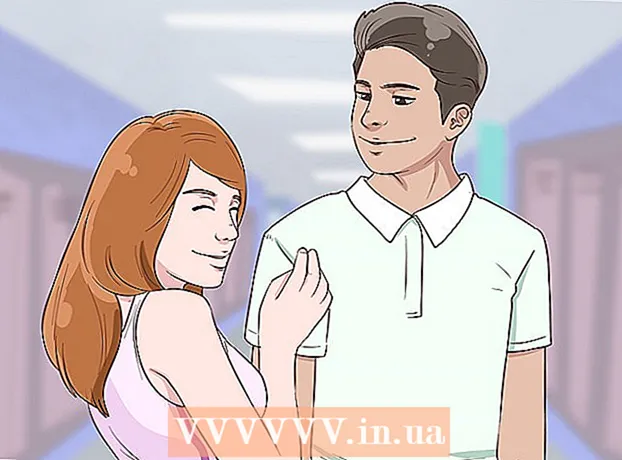Autor:
Janice Evans
Fecha De Creación:
1 Mes De Julio 2021
Fecha De Actualización:
21 Junio 2024

Contenido
- Pasos
- Método 1 de 5: Restaurar sistema
- Método 2 de 5: recuperación de una copia de seguridad de la imagen del sistema (con un disco de instalación de Windows)
- Método 3 de 5: Recuperación de una copia de seguridad de la imagen del sistema (sin disco de instalación)
- Método 4 de 5: reinstale Windows Vista
- Método 5 de 5: Restablecimiento de fábrica
- Consejos
- Advertencias
Si su computadora con Windows Vista deja de funcionar inesperadamente debido a un error del sistema o virus, o si desea limpiar su disco duro y restaurar su computadora a la configuración de fábrica, intente restablecer su computadora a su estado original usando uno de los métodos disponibles: ejecutar recuperación del sistema, restaure su computadora desde una copia de seguridad de la imagen del sistema, reinstale Windows o restablezca su computadora a la configuración de fábrica.
Pasos
Método 1 de 5: Restaurar sistema
 1 Haga clic en "Inicio" y seleccione "Todos los programas".
1 Haga clic en "Inicio" y seleccione "Todos los programas". 2 Haga clic en "Accesorios" y seleccione "Servicio".
2 Haga clic en "Accesorios" y seleccione "Servicio". 3 Haga clic en Restaurar sistema. La ventana "Restaurar sistema" aparecerá en la pantalla.
3 Haga clic en Restaurar sistema. La ventana "Restaurar sistema" aparecerá en la pantalla.  4 Haga clic en el botón de radio junto al punto de restauración para restaurar su computadora a un estado anterior. Elija un punto de restauración recomendado por Windows u otro punto de restauración.
4 Haga clic en el botón de radio junto al punto de restauración para restaurar su computadora a un estado anterior. Elija un punto de restauración recomendado por Windows u otro punto de restauración. 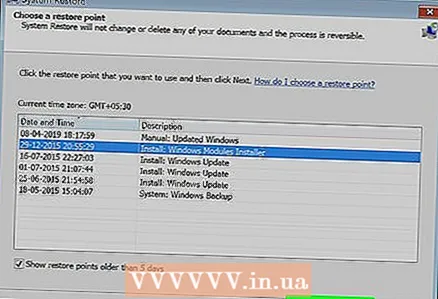 5 Haga clic en Siguiente.
5 Haga clic en Siguiente.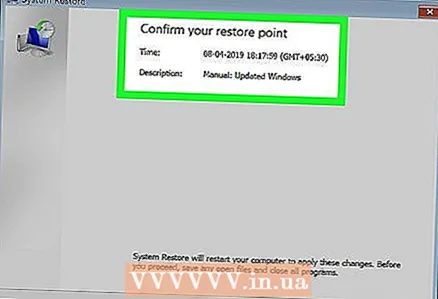 6 Cuando se le solicite que indique qué unidad recuperar, asegúrese de que al lado de la unidad C:/ está chequeado.
6 Cuando se le solicite que indique qué unidad recuperar, asegúrese de que al lado de la unidad C:/ está chequeado.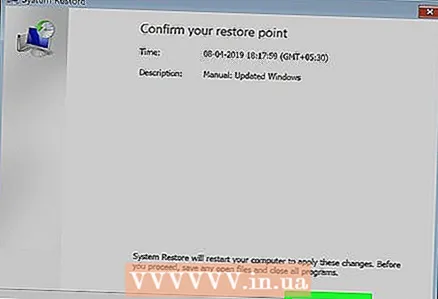 7 Haga clic en Finalizar. Los archivos del sistema de la computadora se restaurarán a un estado anterior, mientras que los archivos personales permanecerán intactos.
7 Haga clic en Finalizar. Los archivos del sistema de la computadora se restaurarán a un estado anterior, mientras que los archivos personales permanecerán intactos.
Método 2 de 5: recuperación de una copia de seguridad de la imagen del sistema (con un disco de instalación de Windows)
 1 Inserte el disco de instalación de Windows que vino con su computadora en la unidad.
1 Inserte el disco de instalación de Windows que vino con su computadora en la unidad. 2 Abra el menú de inicio y luego haga clic en la flecha junto al icono de candado.
2 Abra el menú de inicio y luego haga clic en la flecha junto al icono de candado.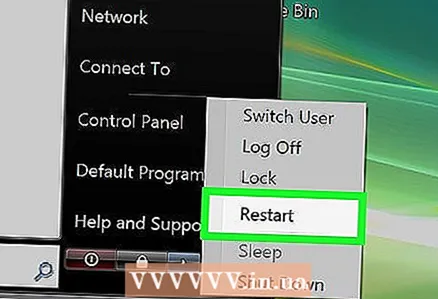 3 Seleccione "Reiniciar". Durante el reinicio, la computadora reconoce el disco de instalación de Windows.
3 Seleccione "Reiniciar". Durante el reinicio, la computadora reconoce el disco de instalación de Windows. 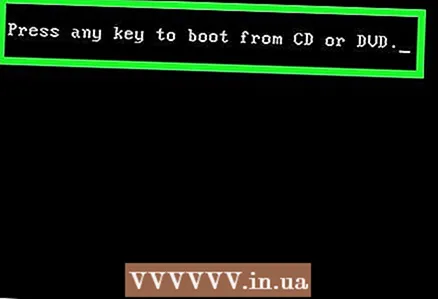 4 Cuando el sistema le pida que presione cualquier tecla, hágalo.
4 Cuando el sistema le pida que presione cualquier tecla, hágalo. 5 Seleccione su idioma de sistema preferido y haga clic en Siguiente.
5 Seleccione su idioma de sistema preferido y haga clic en Siguiente. 6 Haga clic en "Restaurar sistema".
6 Haga clic en "Restaurar sistema". 7 Seleccione el sistema operativo que desea recuperar. Lo más probable es que la línea que necesite se lea: "Microsoft Windows Vista".
7 Seleccione el sistema operativo que desea recuperar. Lo más probable es que la línea que necesite se lea: "Microsoft Windows Vista".  8 Haga clic en Siguiente. Aparece el menú Opciones de recuperación del sistema.
8 Haga clic en Siguiente. Aparece el menú Opciones de recuperación del sistema. 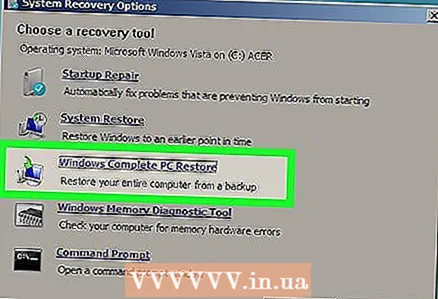 9 Seleccione Windows Backup Complete PC.
9 Seleccione Windows Backup Complete PC.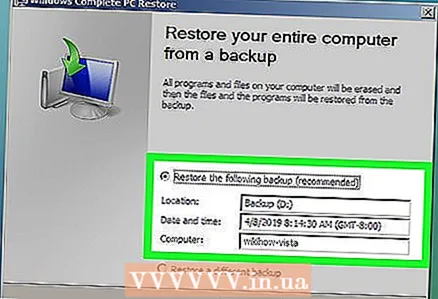 10 Seleccione un punto de restauración al que desea revertir su computadora.
10 Seleccione un punto de restauración al que desea revertir su computadora. 11 Haga clic en Siguiente.
11 Haga clic en Siguiente.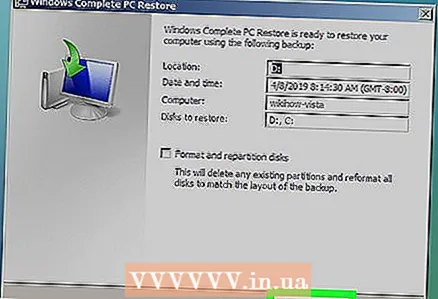 12 Asegúrese de seleccionar el punto de restauración correcto y haga clic en Finalizar. Windows restaurará el contenido de la computadora, es decir, los archivos del sistema y la configuración, al estado en el punto de restauración seleccionado.
12 Asegúrese de seleccionar el punto de restauración correcto y haga clic en Finalizar. Windows restaurará el contenido de la computadora, es decir, los archivos del sistema y la configuración, al estado en el punto de restauración seleccionado.
Método 3 de 5: Recuperación de una copia de seguridad de la imagen del sistema (sin disco de instalación)
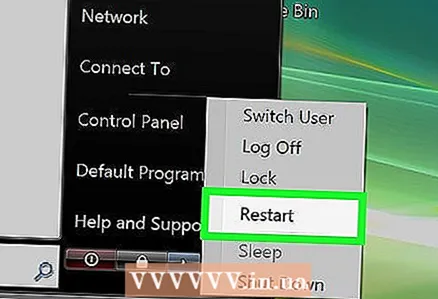 1 Encienda su computadora con Windows Vista.
1 Encienda su computadora con Windows Vista.- Si su computadora ya está encendida, abra el menú Inicio y seleccione Reiniciar en el menú desplegable junto al ícono de candado.
 2 Presione la tecla F8 repetidamente mientras se inicia la computadora. El menú Opciones de arranque avanzadas aparece en la pantalla.
2 Presione la tecla F8 repetidamente mientras se inicia la computadora. El menú Opciones de arranque avanzadas aparece en la pantalla. - Si el menú Opciones de arranque avanzadas no aparece, reinicie su computadora nuevamente y continúe presionando F8 hasta que aparezca el logotipo de Windows en la pantalla.
 3 Utilice las flechas de su teclado para resaltar el elemento "Reparar su computadora".
3 Utilice las flechas de su teclado para resaltar el elemento "Reparar su computadora".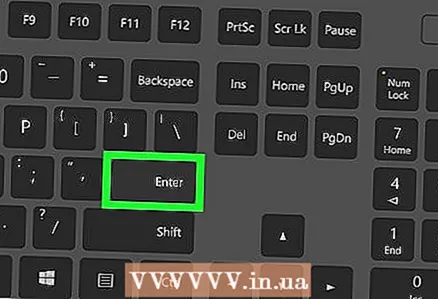 4 Presione la tecla Enter.
4 Presione la tecla Enter. 5 Seleccione una distribución de teclado de las opciones disponibles y haga clic en Siguiente.
5 Seleccione una distribución de teclado de las opciones disponibles y haga clic en Siguiente.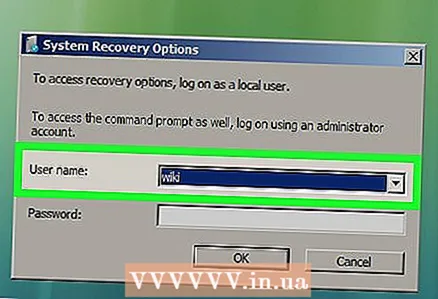 6 Seleccione su nombre de usuario en el menú desplegable e ingrese su contraseña de inicio de sesión.
6 Seleccione su nombre de usuario en el menú desplegable e ingrese su contraseña de inicio de sesión. 7 Haga clic en Aceptar. El menú de Opciones de recuperación del sistema aparece en la pantalla.
7 Haga clic en Aceptar. El menú de Opciones de recuperación del sistema aparece en la pantalla. 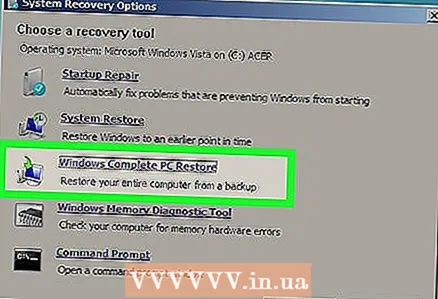 8 Seleccione Windows Backup Complete PC.
8 Seleccione Windows Backup Complete PC. 9 Seleccione un punto de restauración al que desea revertir su computadora.
9 Seleccione un punto de restauración al que desea revertir su computadora. 10 Haga clic en Siguiente.
10 Haga clic en Siguiente.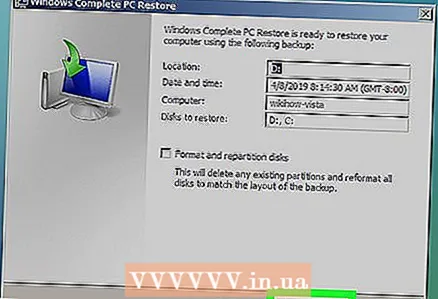 11 Asegúrese de seleccionar el punto de restauración correcto y haga clic en Finalizar. Windows restaurará el contenido de la computadora, como los archivos y la configuración del sistema, al estado en el punto de restauración seleccionado.
11 Asegúrese de seleccionar el punto de restauración correcto y haga clic en Finalizar. Windows restaurará el contenido de la computadora, como los archivos y la configuración del sistema, al estado en el punto de restauración seleccionado.
Método 4 de 5: reinstale Windows Vista
- 1Encienda su computadora con Windows Vista.
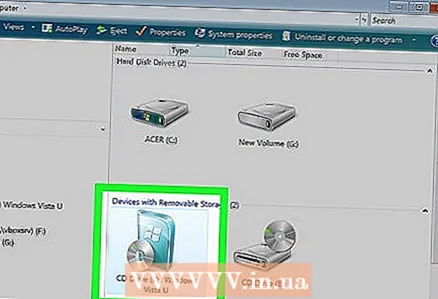 2 Inserte el disco de instalación de Windows Vista en su computadora. La ventana de configuración de Windows aparecerá en la pantalla.
2 Inserte el disco de instalación de Windows Vista en su computadora. La ventana de configuración de Windows aparecerá en la pantalla.  3 Haga clic en Instalar ahora.
3 Haga clic en Instalar ahora. 4 Lea los términos de la licencia de Windows Vista y haga clic en "Acepto los términos de la licencia".
4 Lea los términos de la licencia de Windows Vista y haga clic en "Acepto los términos de la licencia".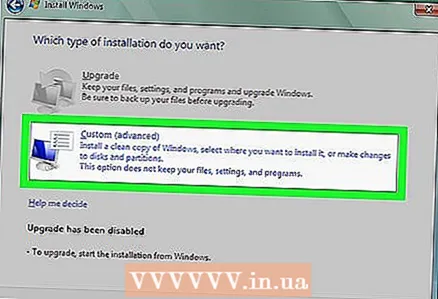 5 Cuando se le solicite que elija un tipo de instalación, seleccione "Completar".
5 Cuando se le solicite que elija un tipo de instalación, seleccione "Completar". 6 Cuando se le solicite que seleccione una partición para instalar Windows, seleccione la partición C:/.
6 Cuando se le solicite que seleccione una partición para instalar Windows, seleccione la partición C:/. 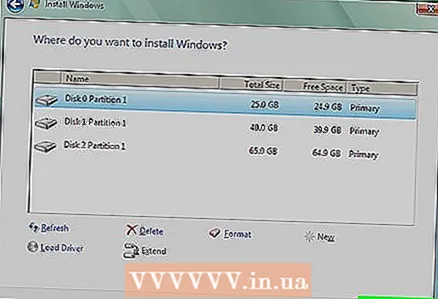 7 Haga clic en Siguiente. Esto iniciará el proceso de instalación de Windows Vista y su computadora volverá a la configuración estándar.
7 Haga clic en Siguiente. Esto iniciará el proceso de instalación de Windows Vista y su computadora volverá a la configuración estándar.
Método 5 de 5: Restablecimiento de fábrica
- 1 Desconecte todos los periféricos externos no esenciales de la computadora. Ejemplos de tales dispositivos incluyen impresoras, unidades flash y escáneres.
- 2Enciende tu computadora.
 3 Presione la tecla F8 repetidamente mientras se inicia la computadora. El menú Opciones de arranque avanzadas aparece en la pantalla.
3 Presione la tecla F8 repetidamente mientras se inicia la computadora. El menú Opciones de arranque avanzadas aparece en la pantalla. - Si el menú Opciones de arranque avanzadas no aparece, reinicie su computadora nuevamente y siga presionando F8 hasta que aparezca el logotipo de Windows en la pantalla.
 4 Utilice las flechas de su teclado para resaltar el elemento "Reparar su computadora".
4 Utilice las flechas de su teclado para resaltar el elemento "Reparar su computadora". 5 Presione la tecla Enter.
5 Presione la tecla Enter.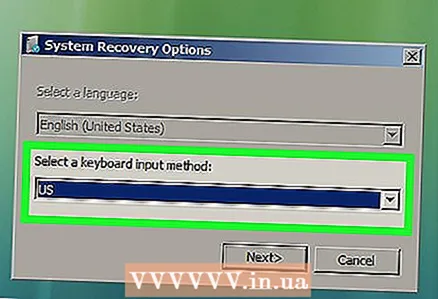 6 Seleccione una distribución de teclado de las opciones disponibles y haga clic en Siguiente.
6 Seleccione una distribución de teclado de las opciones disponibles y haga clic en Siguiente. 7 Inicie sesión con su nombre de usuario y contraseña.
7 Inicie sesión con su nombre de usuario y contraseña. 8 Seleccione la opción para restaurar la imagen del sistema. Por ejemplo, si está utilizando una computadora Dell, seleccione Restaurar imagen de fábrica de Dell.
8 Seleccione la opción para restaurar la imagen del sistema. Por ejemplo, si está utilizando una computadora Dell, seleccione Restaurar imagen de fábrica de Dell.  9 Haga clic en Siguiente.
9 Haga clic en Siguiente. 10 Marque la casilla junto a la opción "Formatear y particionar discos".
10 Marque la casilla junto a la opción "Formatear y particionar discos". 11 Haga clic en Siguiente. Luego, la computadora se restaurará a su estado de fábrica.
11 Haga clic en Siguiente. Luego, la computadora se restaurará a su estado de fábrica.  12 Cuando se complete el proceso de restauración, haga clic en Finalizar. Después de reiniciar la computadora, estará lista para funcionar como si se hubiera iniciado por primera vez.
12 Cuando se complete el proceso de restauración, haga clic en Finalizar. Después de reiniciar la computadora, estará lista para funcionar como si se hubiera iniciado por primera vez.
Consejos
- Realice una restauración del sistema si su PC se ha infectado con un virus, malware o cualquier otro tipo de malware. Restaurar sistema restaurará los archivos de registro y otras configuraciones de Windows, sin las cuales su computadora no puede funcionar de manera efectiva.
- Restablezca su computadora a su estado original de fábrica si la vende o se la da a otra persona. Esto evitará que otros usuarios accedan a su información personal que pueda haber quedado en la computadora.
- Si decide reinstalar Windows Vista o restaurar su computadora a la configuración de fábrica, asegúrese de instalar un software antivirus actualizado en su computadora para evitar que el malware y los virus vuelvan a infectar su computadora.
- Para utilizar la restauración completa, la imagen de copia de seguridad finalizada debe estar en otro disco o dispositivo de la red. Puede crear una copia de seguridad en disco utilizando la utilidad Copia de seguridad y restauración del sistema.
Advertencias
- Si tiene la opción de copiar sus archivos y documentos personales, hágalo antes de seguir cualquiera de los métodos o pasos de este artículo. La mayoría de estos darán como resultado un restablecimiento completo y borrado del disco duro de su computadora, dejándolo perdiendo todos sus datos personales.
- Tenga en cuenta que restaurar su computadora desde una copia de seguridad de la imagen del sistema reemplazará todos los archivos en su computadora con su equivalente en el punto de restauración. Los programas, configuraciones y archivos actuales se reemplazarán con los archivos anteriores.